怎么用网教通布置“日常作业”?
来源:网络收集 点击: 时间:2024-07-04下载登录网教通,点击【作业】进入作业系统,点击【布置作业】轮播图,进入作业布置页面。
 2/5
2/5点击进入日常作业,依次对科目、章节、作业分类(包括课前预习、课后复习、重难点训练、同步套题)、作业名称、布置班级、提交截止时间进行设置,另外还可进行高级设置,对作业时长、开始作答时间、发布时间、是否共享给同校进行对应设置。
作业分类选择“课前预习”,点击【去选题】进行题目摘选,如需添加其他内容可点击左下角【添加其他内容】进行添加,点击右上角按钮可根据题目来源、题型、布置类型进行筛选,选题完成后点击【预览】进行题目预览。
预览确认题目无误后,点击【确认布置】即可,也可点击【继续选题】继续进行题目摘选,如图所示。
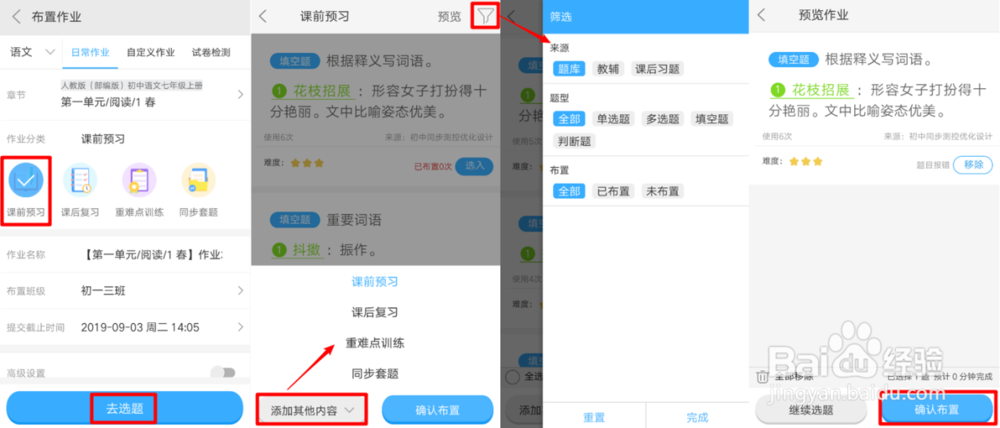 3/5
3/5作业分类选择“课后复习”,点击【去选题】进行题目摘选,如需添加其他内容可点击左下角【添加其他内容】进行添加,点击右上角按钮可根据题型、布置类型进行筛选,选题完成后点击【预览】进行题目预览。
在预览中确认题目无误后,点击【确认布置】即可,也可点击【继续选题】继续进行题目摘选,如图所示。
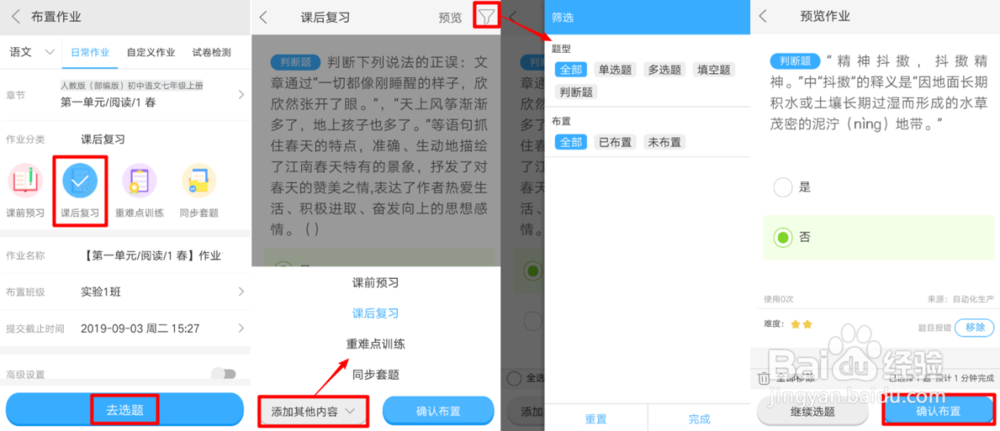 4/5
4/5作业分类选择“重难点训练”,点击【去选题】进行题目摘选,如需添加其他内容可点击左下角【添加其他内容】进行添加,点击右上角按钮可根据题型、布置类型进行筛选,选题完成后点击【预览】进行题目预览。
在预览中确认题目无误后,点击【确认布置】即可,也可点击【继续选题】继续进行题目摘选,如图所示。
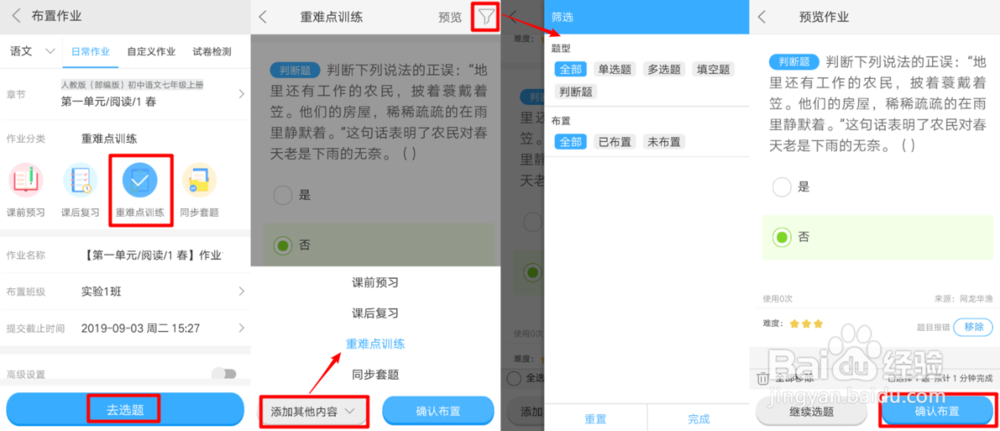 5/5
5/5作业分类选择“同步套题”,可一键布置精选套题、名校名师作业套题,可选择本校老师作业或者历史作业的题目,点击【去选题】进行题目摘选,如需添加其他内容可点击左下角【添加其他内容】进行添加,选题完成后点击【预览】进行题目预览。
在预览中确认题目无误后,点击【确认布置】即可,也可点击【继续选题】继续进行题目摘选,如图所示。
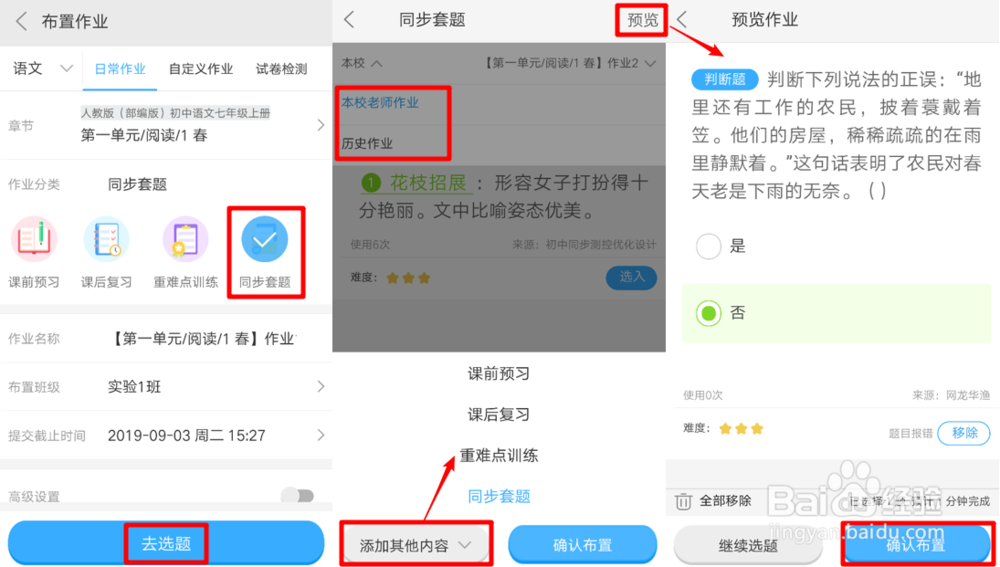
版权声明:
1、本文系转载,版权归原作者所有,旨在传递信息,不代表看本站的观点和立场。
2、本站仅提供信息发布平台,不承担相关法律责任。
3、若侵犯您的版权或隐私,请联系本站管理员删除。
4、文章链接:http://www.1haoku.cn/art_930552.html
 订阅
订阅